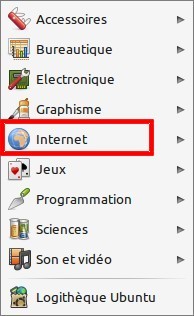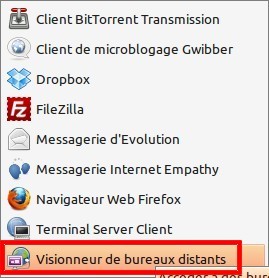Différences entre versions de « Pi-VNC-Client-Ubuntu »
| Ligne 1 : | Ligne 1 : | ||
{{Pi-VNC-NAV}} | {{Pi-VNC-NAV}} | ||
| − | |||
| − | {{bloc-etroit | text= | + | {{bloc-etroit | text=Pour commencer, il faut démarrer la visionneuse de bureau à distance. Cette visionneuse est accessible via le menu Application -> Internet -> Visionneuse de bureau à distance }} |
[[Fichier:Pi-VNC-UBUNTU-00.jpg]] | [[Fichier:Pi-VNC-UBUNTU-00.jpg]] | ||
| + | |||
| + | [[Fichier:Pi-VNC-UBUNTU-01.jpg]] | ||
| + | |||
| + | [[Fichier:Pi-VNC-UBUNTU-02.jpg]] | ||
| + | |||
| + | Vous devriez alors voir l'écran suivant dans lequel vous sélectionnez le point de menu | ||
| + | |||
| + | |||
{{Pi-VNC-TRAILER}} | {{Pi-VNC-TRAILER}} | ||
Version du 31 mars 2013 à 12:48
Pour commencer, il faut démarrer la visionneuse de bureau à distance. Cette visionneuse est accessible via le menu Application -> Internet -> Visionneuse de bureau à distance
Vous devriez alors voir l'écran suivant dans lequel vous sélectionnez le point de menu
Source: [1]
Augmenté par Meurisse D pour MCHobby.
Tutoriel créé par Simon Monk pour AdaFruit Industries. Tutorial created by Simon Monk for AdaFruit Industries
Traduit avec l'autorisation d'AdaFruit Industries - Translated with the permission from Adafruit Industries - www.adafruit.com
Toute référence, mention ou extrait de cette traduction doit être explicitement accompagné du texte suivant : « Traduction par MCHobby (www.MCHobby.be) - Vente de kit et composants » avec un lien vers la source (donc cette page) et ce quelque soit le média utilisé.
L'utilisation commercial de la traduction (texte) et/ou réalisation, même partielle, pourrait être soumis à redevance. Dans tous les cas de figures, vous devez également obtenir l'accord du(des) détenteur initial des droits. Celui de MC Hobby s'arrêtant au travail de traduction proprement dit.